bios开虚拟化 Win10电脑如何在BIOS中启用虚拟化技术(VT)?
bios开虚拟化,随着虚拟化技术的不断发展,越来越多的用户开始关注如何在计算机中启用虚拟化技术。在Windows 10电脑中,启用虚拟化技术需要在计算机的BIOS界面中进行设置。由于不同电脑BIOS界面略有不同,因此很多用户对于如何启用虚拟化技术感到困惑。本文将为大家介绍具体的操作步骤,帮助您快速启用虚拟化技术,提升计算机的运行效率和功能。
Win10电脑如何在BIOS中启用虚拟化技术(VT)?
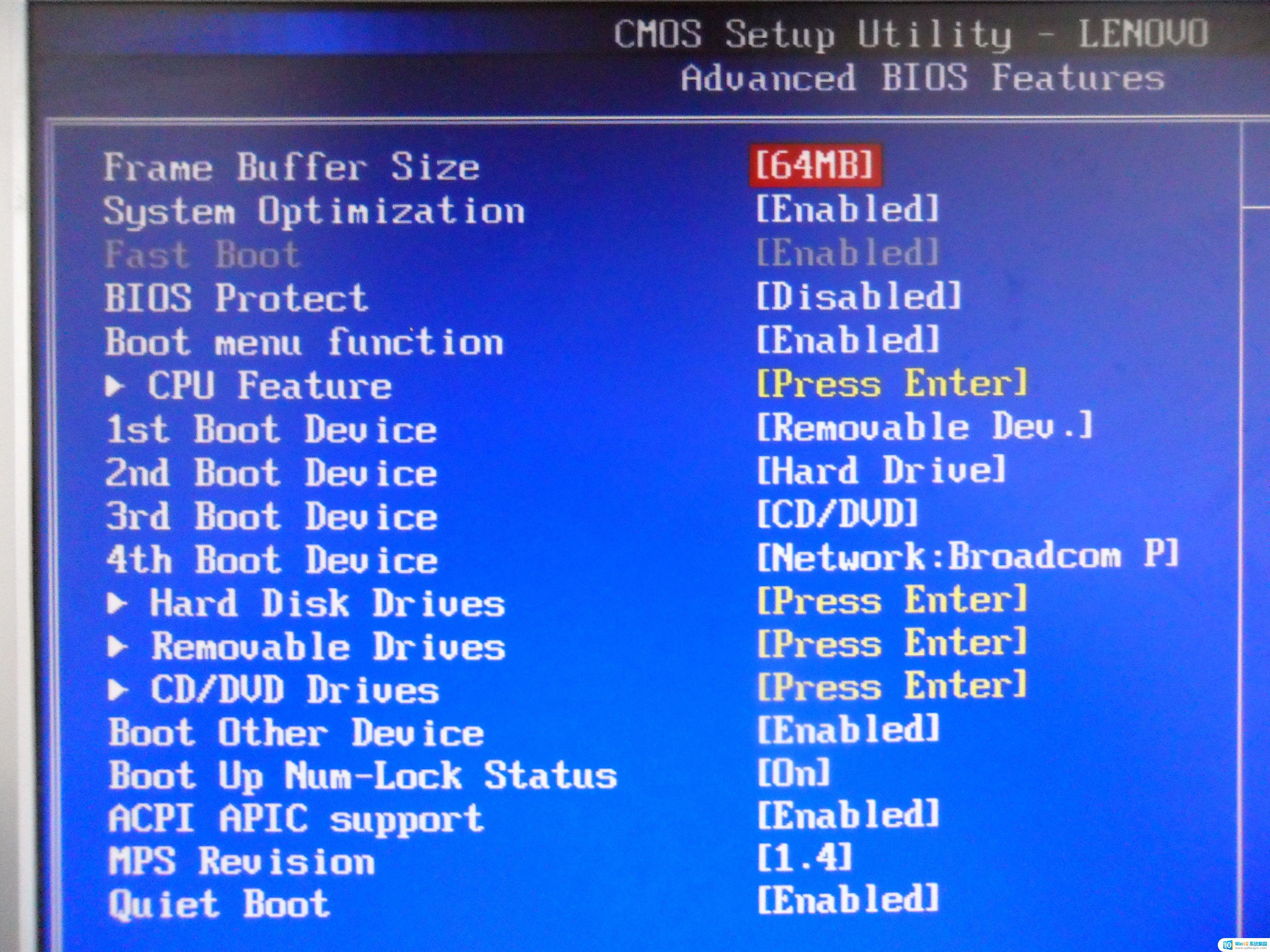 1.虚拟化技术(VT)简介
1.虚拟化技术(VT)简介英特尔(Intel)和AMD的大部分CPU均支持此技术,名称分别为VT-x、AMD-V。VT开启之后对虚拟机,比如VMware、海马玩/靠谱助手等安卓模拟器的性能有非常大的提高。
2.如何进入BIOSBIOS是英文"Basic Input Output System"的缩略词,直译过来后中文名称就是"基本输入输出系统"。它是一组固化到计算机内主板上一个ROM芯片上的程序,它保存着计算机最重要的基本输入输出的程序、开机后自检程序和系统自启动程序。它可从CMOS中读写系统设置的具体信息。 其主要功能是为计算机提供最底层的、最直接的硬件设置和控制。
参考以下按键,开机时按住对应的键进入BIOS:
①:组装机以主板分,华硕按F8、Intel按F12,其他品牌按ESC、F11或F12;
②:笔记本以品牌分,联想ThinkPad系列按F1,其他品牌按F2;
③:品牌台式机按品牌分, Dell按ESC,其他按F12;
④:如果仍然不能进入BIOS,找找电脑(主板)说明书或者参考BIOS设置怎么进入图解教程。
操作系统T在BIOS中开启VT,主要有三个步骤:
1° 进入BIOS,选择Configuration选项,选择Intel Virtual Technology。注意:若无VT选项或不可更改,则表示你的电脑不支持VT技术。
2°将光标移动至Enabled处,并回车确定。
3° 此时该选项将变为Enabled,最后按F10键保存并退出,即可开启VT功能。
启用BIOS中的虚拟化技术可以提高计算机的性能和稳定性,尤其是在运行虚拟机时。如果你的Windows 10电脑需要运行虚拟机,那么在BIOS中启用虚拟化技术是必要的。通过简单的步骤,你可以轻松地启用BIOS中的虚拟化技术,从而实现更高效的计算资源利用。
bios开虚拟化 Win10电脑如何在BIOS中启用虚拟化技术(VT)?相关教程
热门推荐
win10系统教程推荐
- 1 怎么把桌面文件夹存到d盘 Win10系统如何将桌面文件保存到D盘
- 2 电脑休屏怎么设置才能设置不休眠 win10怎么取消电脑休眠设置
- 3 怎么调出独立显卡 Win10独立显卡和集成显卡如何自动切换
- 4 win10如何关闭软件自启动 win10如何取消自启动程序
- 5 戴尔笔记本连蓝牙耳机怎么连 win10电脑蓝牙耳机连接教程
- 6 windows10关闭触摸板 win10系统如何关闭笔记本触摸板
- 7 如何查看笔记本电脑运行内存 Win10怎么样检查笔记本电脑内存的容量
- 8 各个盘在c盘的数据位置 Win10 C盘哪些文件可以安全删除
- 9 虚拟windows桌面 win10如何使用虚拟桌面
- 10 新电脑输入法如何设置 win10怎么设置默认输入法为中文
win10系统推荐
- 1 萝卜家园ghost win10 64位家庭版镜像下载v2023.04
- 2 技术员联盟ghost win10 32位旗舰安装版下载v2023.04
- 3 深度技术ghost win10 64位官方免激活版下载v2023.04
- 4 番茄花园ghost win10 32位稳定安全版本下载v2023.04
- 5 戴尔笔记本ghost win10 64位原版精简版下载v2023.04
- 6 深度极速ghost win10 64位永久激活正式版下载v2023.04
- 7 惠普笔记本ghost win10 64位稳定家庭版下载v2023.04
- 8 电脑公司ghost win10 32位稳定原版下载v2023.04
- 9 番茄花园ghost win10 64位官方正式版下载v2023.04
- 10 风林火山ghost win10 64位免费专业版下载v2023.04